






本ページのAlienware 15は、2017年発売のR3モデルです。
後継の2018年発売のR4モデルのレビューは以下です。
![]() DELL Alienware 15(R4) レビュー
DELL Alienware 15(R4) レビュー
ハイエンドゲーミングノート DELL Alienware 15 レビュー
Alienware 15は、15インチ液晶モニタを搭載するゲーミングノートパソコン。デスクトップパソコンに匹敵する高性能ビデオコントローラが搭載可能なので、最新3Dゲームも快適にプレイできます。「デスクトップパソコンを設置する場所はないけれど、ゲームをバリバリ楽しみたい!」方におすすめです。

DELL Alienware 15 の製品概要
所有感が味わえるハイエンドゲーミングノートAlienware 15
今回ご紹介するのは、15インチ液晶を搭載するゲーミングノートALIENWARE 15ゲーミングノートです。

ゲーミングノート Alienware 15。安価なInspironシリーズや質感・機能にこだわったXPSシリーズとは違い、採算度外視で性能とデザインを重視したAlienwareシリーズのハイエンドノートです。
”エイリアンの侵略”をテーマにしたデザインや重い本体ボディ、七色に光る内蔵LEDは圧巻で、万人向けとは口が裂けても言えません。その見返りとして、上位のCore i7プロセッサやハイエンドビデオコントローラGeForce 1060シリーズを搭載可能など、他ノートパソコンとは一線を画す性能を誇ります。

Alienware 15の本体サイズは、約389mm(幅)×305mm(奥行き)×25.4mm(高さ)です。量は最小構成でも3.49kgであり、まるで平らな漬け物石のような風格さえ漂うほど。しかも、キーボードやタッチパッド、エイリアンの顔をした電源ボタンなど、色々な箇所がきらびやかに光ります。

Alienware 15は、10ヶ所の色が変更可能です。

キーボードは5ヶ所ごとにエリアが分かれており、それぞれ色の設定が可能。

タッチパッド部分は幻想的な雰囲気。まさに宇宙船を彷彿させます。

モニタや本体の側面にも、スリット型LEDが搭載されています。
![]() 詳細はALIENWARE 15ゲーミングノート
詳細はALIENWARE 15ゲーミングノート(DELL公式ページ)をご参照ください。
Alienware 15の前面

Alienware 15の前面。ゴツゴツしたデザインと堅牢感が印象的で、とにかく本体が厚いです。ゲーミングノートとしての性能やデザイン性を優先するため、薄型化には興味がありません。
Alienware 15の右側面

Alienware 15の右側面。接続端子は、USB3.0です。
Alienware 15の左側面

Alienware 15の左側面。左から、USB Type-C、USB3.0、マイク、ヘッドフォンです。
Alienware 15の背面をチェック

Alienware 15の背面。接続端子は、左から、有線LAN、Mini-Display Port、HDMI、USB
Type-C、Alienware Graphics Amplifier(オプションの外部グラフィックス)、電源コネクタです。両サイドに通気孔を確保するなど、冷却性を高める工夫が採用されています。
Alienware 15の底面

Alienware 15の底面。分厚い鉄板のような威圧感があるデザインです。下部の大半の面積が、給気用のメッシュになっています。内部に大型の冷却ファンが搭載されており、高負荷時でも安定した冷却能力を誇ります。
Alienware 15の天板

Alienware 15の天板。天板中央部にかけてV型屋根のような形状をしており、天板の厚みを薄くするなんてヤボったいことは眼中にありません。

天板全体は高級感ある素材で、その頂きにはメッキ加工されたエイリアンの顔が配置されています。エイリアンの目が、パソコン動作時に点灯するギミックまで搭載し、背面側にいる人を完全に威圧します。

分厚くて威圧感のあるデザインが天板の下部まで続くので、最近の軟弱なノートパソコンとは風格が違います。
![]() 詳細はALIENWARE 15ゲーミングノート
詳細はALIENWARE 15ゲーミングノート(DELL公式ページ)をご参照ください。
Alienware 15のモニタとキーボードをチェック
Alienware 15の液晶モニタ

Alienware 15は、標準で15インチFHD (1920 x 1080)のIPS非光沢ディスプレイを採用しています。背面の写り込みが少なく、明るさやコントラストも良好です。

モニタの下部を拡大。イルミネーション可能なALIENWAREのロゴと怪しく点灯するエイリアンの顔の電源ボタンです。

(参考)Alienware 15は、オプションで超高画素な3840×2160パネルもカスタマイズ可能です。その解像度は1920×1080の4倍と驚異的。
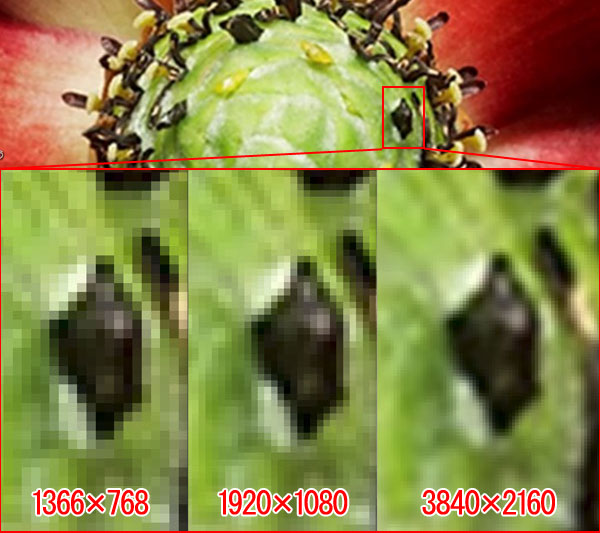
(参考)超高画素な3840×2160は、画素数に換算すると800万ピクセルと驚異的な鮮明さを誇ります。標準的なノートパソコンが搭載するHD
(1,366×768)ディスプレイの約5倍なので、あらゆるゲームや写真が細部まで気持ち悪いほど見えます。ただし、高解像度になるほど文字が細かくなりますので、写真メインの上級ユーザーでないと扱いが難しいかもしれません。
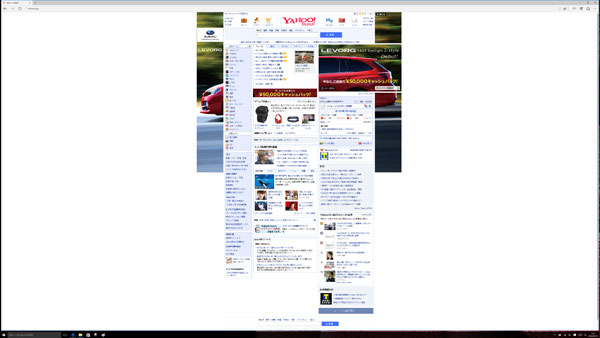
超高画素な3840×2160で、YAHOOのトップページを表示したイメージ。縦方向に全て表示されるほど文字が細かくなりますので、プレイしたいゲームが3840×2160に非対応、もしくは、一般用途も想定するなら標準の1920×1080もありと思います。
Alienware 15のキーボード

Alienware 15のキーボード。Alienware 15は本体が大きいので、キーボード周辺はかなり広いです。なお、本体ボディは高級感あるマット調で表面処理されており、高級感はバツグンです。

キーボード左部分を拡大。昔ながらの堅牢なキーで、最近のノートパソコンに多い薄っぺらいアイソレーションタイプではないところに男気を感じます。また、強化スチールプレートを採用しているため、キーボードのたわみもありません。また、左端にある5つのショートカットキーを使うと、最大15のコマンドが実行できます。
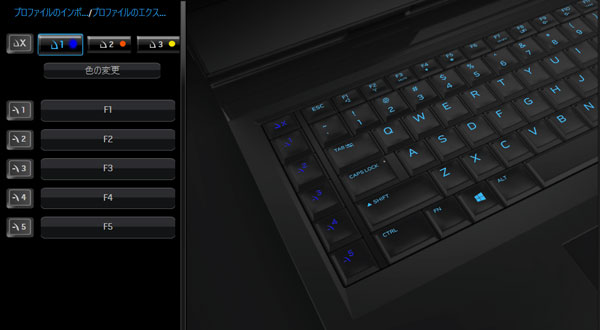
左端にある5つのショートカットキーを使うと、ゲームプレイに最適な最大15のコマンドが登録・実行できます。

キーボード右部分を拡大。Enterキーや矢印キーも大きいです。なお、最大1,000万回の打鍵保証されています。

高性能なパーツが搭載可能なので、電源アダプタもかなり大きいです。

その大きさは、手が大きな私でもしっかりにぎれるほど。
![]() 詳細はALIENWARE 15ゲーミングノート
詳細はALIENWARE 15ゲーミングノート(DELL公式ページ)をご参照ください。
Alienware 15の性能をチェック
Alienware 15の性能を調べるため、各種ベンチマークテストを実施しました。

| 項目 | 構成 |
|---|---|
| OS | Windows 10 Home 64ビット 日本語 |
| CPU(定格動作周波数) | インテル Core i7-7700HQ (クワッド -コア, 6MB キャッシュ, 最大 3.8GHz まで可能 ターボ ブースト 付き) |
| メモリ | 8GB DDR4 2667MHz (1x8GB) |
| ハードディスク | 180GB M.2 SATA 6Gb/s SSD |
| ビデオコントローラ | NVIDIAR GeForce GTX 1060 6GB GDDR5 付き |
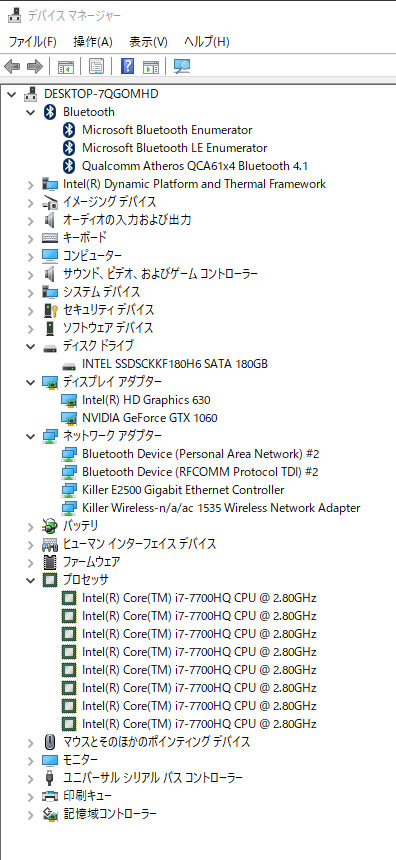 a
a
【参考】Alienware 15のデバイスマネージャ
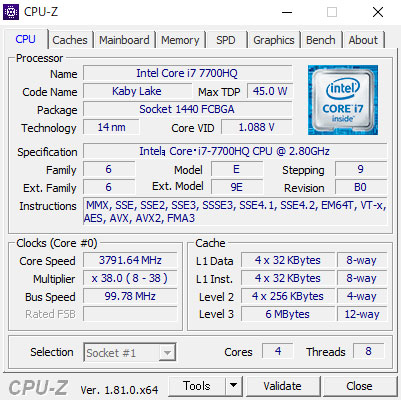
Core i7-7700HQをCPU-Zで見る。
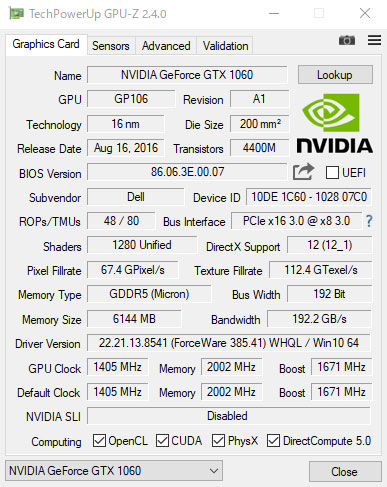 a
a
NVIDIA GeForce GTX 1060をGPU-Zで見る。
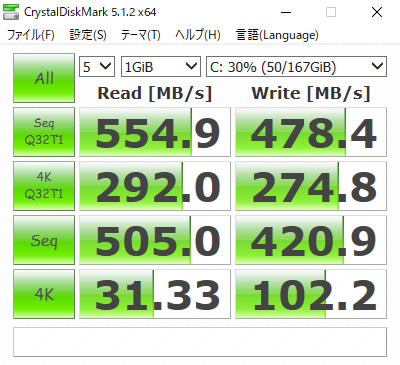
定番ベンチマークソフトのCrystalDiskmark 5.0を使って180GB SSDの性能を調べてみました。
なんと実際の体感速度と関係する「4K QD32」も読み出しが292.0MB/s、書き出しが274.8MB/sと爆速!
CPU単体の処理速度をテストする定番ベンチマー「CINEBENCH R11」
古いアプリケーションを想定したシングルスレッドテスト、新しいアプリケーションを想定したマルチスレッドテストが実施できるCINEBENCH R11を使って、Core i7-7700HQの実力を確認してみました。

「CINEBENCH R11」。3Dグラフィックのレンダリング性能を測定するベンチマークソフト。美麗な3Dグラフィックを描き切るまでのスコアをチェックします。CPU能力を100%フルに発揮するンチマークテストなので、各CPUの底力を知ることができます。
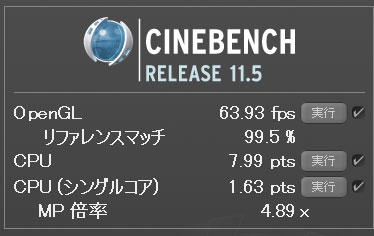
| 機種名 | インテル Core i7-7700HQ (4コア/8スレッド、2.8〜3.8GHz) |
(参考) 第7世代 インテル Core i5-7200U (2コア/4スレッド、2.5〜3.1GHz) |
(参考) 第7世代 AMD FX 9830P プロセッサ (4コア/4スレッド、3.0〜3.7GHz) |
|---|---|---|---|
| 【CINEBENCH R11】 CPU(シングルスレッド)(pts) | 1.63 | 1.45 | 1.06 |
| 【CINEBENCH R11】 CPU(マルチスレッド)(pts) | 7.99 | 3.53 | 3.55 |
ノートパソコン用の省電力タイプである「第7世代 インテル Core i5-7200U」や、安価なAMDのクアッドコア「FX 9830P」と比較してみました。「インテル Core i7-7700HQ」は、圧倒的なスコアをたたき出しています。
実アプリケーションでの快適さを想定したベンチマーク「PCMARK8」
実アプリケーションでの快適さを想定したベンチマーク「PCMARK 8」でベンチマークしてみました。他機種との性能比較の参考としてください。
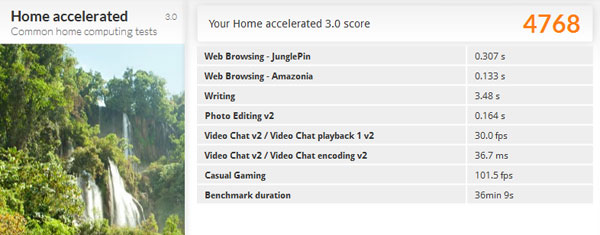 a
a
一般的な使い勝手の「Home」は4768
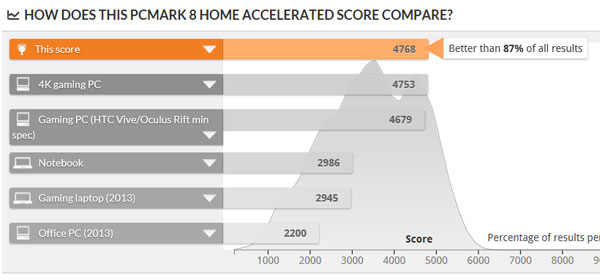
「Home」におけるゲーミングパソコンや、通常のノートパソコン、オフィス用ノートパソコンとの性能比較。
かなり高スコアです。
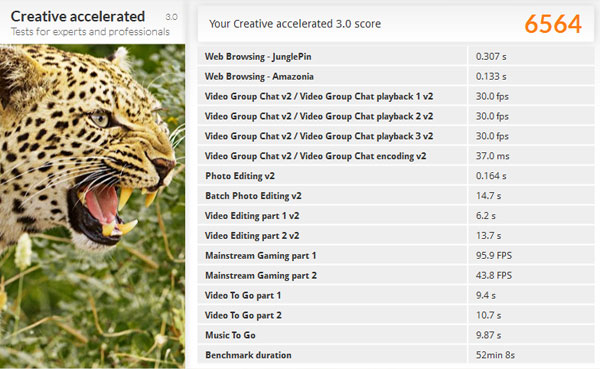
画像や動画編集などクリエイティブな使い勝手の「Creative」は6564
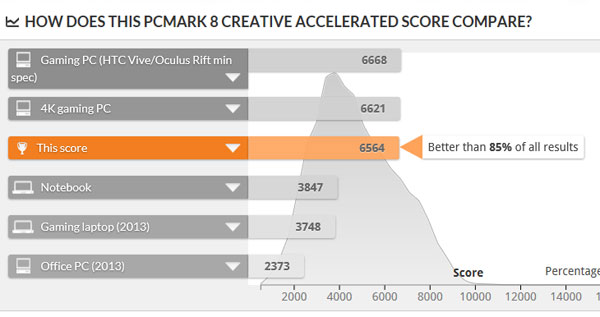
「Creative」におけるゲーミングパソコンや、通常のノートパソコン、オフィス用ノートパソコンとの性能比較。
比較的高スコアです。
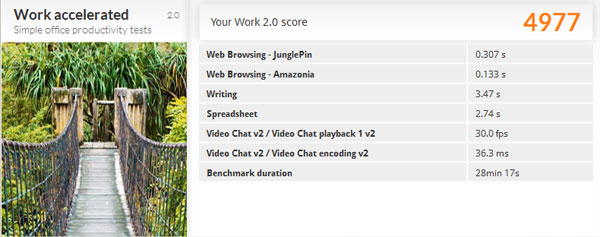
文書作成など仕事の使い勝手の「Work」は4977
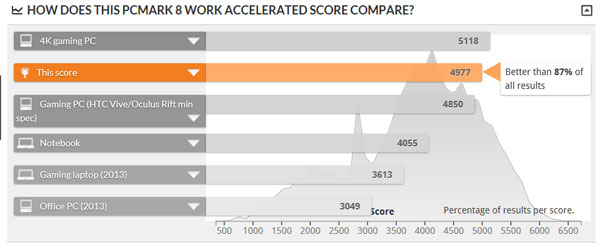
「Work」におけるゲーミングパソコンや、通常のノートパソコン、オフィス用ノートパソコンとの性能比較。
かなり高スコアです。
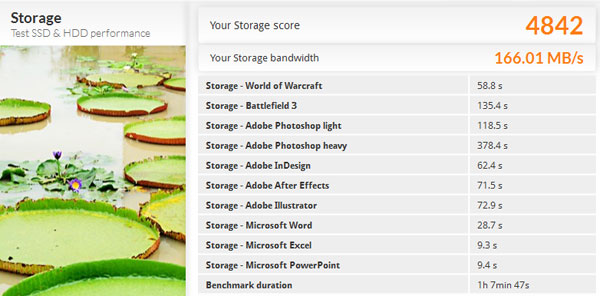
ストレージへのアクセス速度を調べる「Strage(SSD)」は4842。かなり速いです。
ゲーム定番ベンチマークテスト「3DMARK」
定番の3DMARKでベンチマークを実施。NVIDIA GeForce GTX 1060を搭載しているので高スコアです。
| ビデオコントローラ名 | スコア |
|---|---|
| FIRE STRIKE | 9783 |
| SKY DIVER | 24105 |
| CLOUD GATE | 25312 |
| ICE STORM | 124228 |
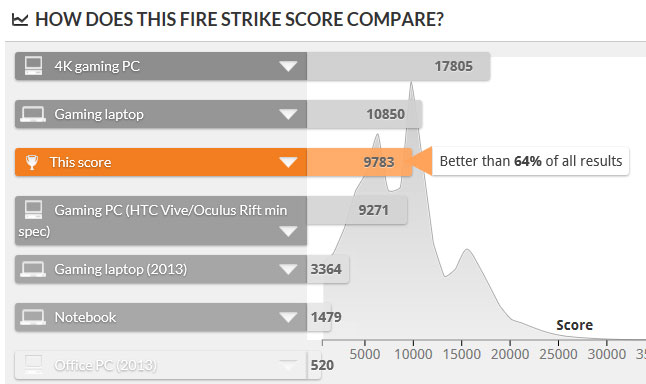
「FIRE STRIKE」におけるゲーミングパソコンや、通常のノートパソコン、オフィス用ノートパソコンとの性能比較。
かなり高スコアです。
ファイナルファンタジー14 紅蓮の解放者の公式ベンチマークテストで性能をチェック
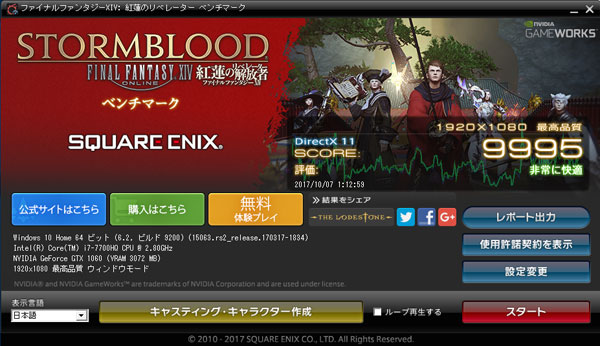
比較的軽いファイナルファンタジー14 紅蓮の解放者のベンチマークテストを試してみました。
グラフィック描画負荷が高い「高解像度1920×1080、最高品質、DirectX 11」の設定でも『非常に快適』と高スコア。
![]() 詳細はALIENWARE 15ゲーミングノート
詳細はALIENWARE 15ゲーミングノート(DELL公式ページ)をご参照ください。
Alienware 15 購入まとめ
Alienware 15の大きな魅力は、見た目の強烈なデザインとノートパソコンの中では突出した処理性能です。
購入対象としては、
- 大画面15インチのゲーミングノートが欲しい!
- 高性能なパーツを搭載したノートパソコンで最新ゲームをプレイしたい!
- 他人と同じ”普通のノートパソコン”を所有するのは嫌なので、エイリアンに侵略されてみたい・・・
という方におすすめですね。
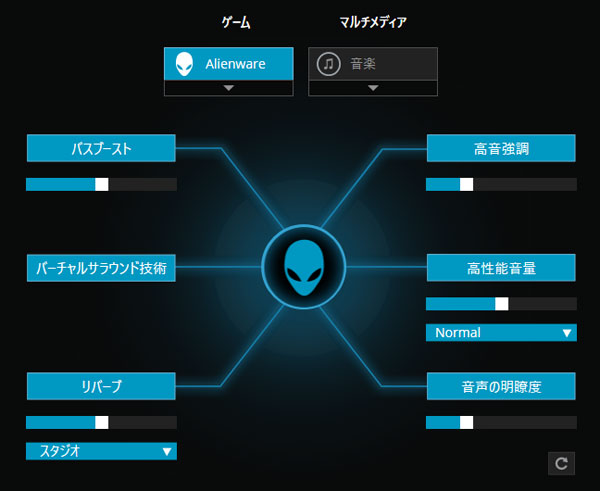
ゲームの音楽・効果音などの設定も各種OK。
Alienware 15は、コストパフォーマンスを求めて購入する機種ではなく、Alienwareシリーズの付加価値に共感できるユーザーだけの嗜好品です。正直、万人向けではありませんが、Alienware 15が気になる方はDELL公式サイトをチェックしてみてください。また、デスクトップ用グラフィックボードが使える「DELL Alienware Graphics Amplifier レビュー」もご参照ください。
![]() 詳細はALIENWARE 15ゲーミングノート
詳細はALIENWARE 15ゲーミングノート(DELL公式ページ)をご参照ください。
(参考)Alienware 15とAlienware 17の外観を比較

上位機種のALIENWARE 17ゲーミングノート(17インチモニタ)と比較。お好みのモニタサイズや予算を踏まえてご検討ください。
![]() (参考)パソコン納得購入ガイドのAlienware 17 レビュー
(参考)パソコン納得購入ガイドのAlienware 17 レビュー

Alienware 15とAlienware 17の横幅を比較。

Alienware 15とAlienware 17の背面を比較

Alienware 15とAlienware 17の天板を比較

Alienware 15とAlienware 17の厚みを比較(横から)

DELL公式サイト 製品ページリンク
![]() 15インチ液晶モニタを搭載するゲーミングノート。3Dゲームを快適にプレイしたい方におすすめです。
15インチ液晶モニタを搭載するゲーミングノート。3Dゲームを快適にプレイしたい方におすすめです。
→詳細はALIENWARE 15ゲーミングノート(DELL公式ページ)をご参照ください。